CentOS7 安装Redis Cluster集群
上一篇中已经讲到了如何安装单击版Redis,这一篇我们来说下如何安装Cluster,关于哨兵模式这里我就不写文章安装了,有兴趣的同学可以自己去研究,哨兵模式可以在主从模式下在创建三台机器的哨兵集群监控redis主从集群即可。
本文由于我是在windows上创建的虚拟机,所以是每台机器上部署2个实例,一共三台机器6个实例。生产环境中建议都是说在6台机器上去搭建,至少3台机器,保证,每个master都跟自己的slave不在同一台机器上,如果是6台自然更好。
1,准备条件
首先需要在三台机器上分别安装Redis,安装教程可参考:CentOS7 安装Redis 单机版,到文章的第三步结束即可

安装redis出现上面的截图后就说明redis已经安装完毕。
下面我会把第四部的配置稍微改动一下
2,修改配置文件
这里同上一篇文章中的第四部是一样的,不过是多增加了几个配置和目录而已,一下步骤按一台机器为例,其他机器只需要更改7001端口号即可,别的不需要更改
(1)redis utils目录下,有个redis_init_script脚本
(2)将redis_init_script脚本拷贝到linux的/etc/init.d目录中,将redis_init_script重命名为redis_7001,7001是我们希望这个redis实例监听的端口号
(3)修改redis_7001脚本的第6行的REDISPORT,设置为相同的端口号(默认就是7001)
(4)创建两个目录:
- /etc/redis(存放redis的配置文件)
- /var/redis/7001(存放redis的持久化文件)
(5)修改redis配置文件(默认在根目录下,redis.conf),拷贝到/etc/redis目录中,修改名称为7001.conf
(6)修改redis.conf中的部分配置
- port 7001
- cluster-enabled yes
- cluster-config-file /etc/redis-cluster/node-7001.conf
- cluster-node-timeout 15000
- daemonize yes
- pidfile /var/run/redis_7001.pid
- dir /var/redis/7001
- logfile /var/log/redis/7001.log
- bind 192.168.32.128(这里需要改成自己虚拟机的ip即可)
- appendonly yes
(7)创建上面配置中的目录
- mkdir -p /etc/redis-cluster
- mkdir -p /var/log/redis
(8)启动redis执行
- cd /etc/init.d
- chmod 777 redis_7001
- ./redis_7002 start
(9)确认redis进程是否启动,ps -ef | grep redis
重复上面的步骤,分别做出6份配置文件:
7001.conf,7002.conf,7003.conf,7004.conf,7005.conf,7006.conf
redis_7001,redis_7002,redis_7003,redis_7004,redis_7005,redis_7006
分别重启后先检查下redis状态是不是6个服务都全部启动。
3,创建集群
这里安装集群需要Ruby命令,因此我们需要安装下Ruby,在集群机器中随便找一台执行即可
- yum install ruby //安装ruby
- yum install rubygems //安装rubygems,最新版本会自动安装
接下来我们需要安装Redis的Ruby接口程序
- gem install redis
执行完成之后会发现报错了  ,redis需要的Ruby版本最低是2.2.2,但是CentOS7 yum库中ruby的版本支持到 2.0.0,可gem 安装redis需要最低是2.2.2,采用rvm来更新ruby:
,redis需要的Ruby版本最低是2.2.2,但是CentOS7 yum库中ruby的版本支持到 2.0.0,可gem 安装redis需要最低是2.2.2,采用rvm来更新ruby:
- 安装RVM
- curl -L get.rvm.io | bash -s stable
- find / -name rvm -print(此时可能出现问题)
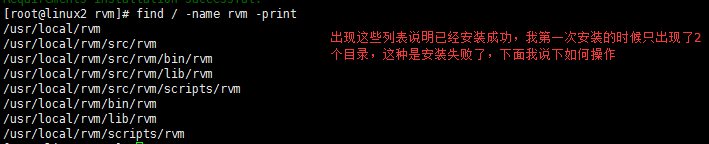
- 如果没有出现上面的信息,可参考:https://blog.csdn.net/lixwjava/article/details/50408070,需要执行的命令如下
-
curl -sSL https://rvm.io/mpapis.asc | gpg2 --import - curl -L get.rvm.io | bash -s stable find / -name rvm.sh source /etc/profile.d/rvm.sh rvm requirements
上面命令执行完毕后,继续执行 find / -name rvm -print,就可以看到上面的正确的截图了
- 使刚安装的rvm立即生效
- source /usr/local/rvm/scripts/rvm
- 查看rvm库中ruby版本
- rvm list known
- 安装一个ruby版本
-
rvm install 2.4.1

-
- 使用一个ruby版本
-
rvm use 2.4.1
-
- 设置默认版本
-
rvm use 2.4.1 --default
-
- 卸载一个已知版本
-
rvm remove 版本号
-
- 查看ruby版本
-
ruby --version
-
- 到此为止ruby的新版本就安装完毕了,下面让我继续执行安装redis 执行命令
gem install redis
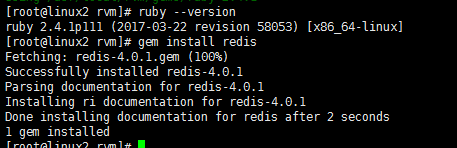
redis cluster 集群继续
cp /usr/local/java/redis-4.0.9/src/redis-trib.rb /usr/local/bin/ redis-trib.rb create --replicas 1 192.168.32.128:7001 192.168.32.128:7002 192.168.32.130:7003 192.168.32.130:7004 192.168.32.131:7005 192.168.32.131:7006
--replicas: 每个master有几个slave,输入后可以得到下面的信息
[root@linux2 bin]# redis-trib.rb create --replicas 1 192.168.32.128:7001 192.168.32.128:7002 192.168.32.130:7003 192.168.32.130:7004 192.168.32.131:7005 192.168.32.131:7006 >>> Creating cluster >>> Performing hash slots allocation on 6 nodes... Using 3 masters: 192.168.32.128:7001 192.168.32.130:7003 192.168.32.131:7005 Adding replica 192.168.32.130:7004 to 192.168.32.128:7001 Adding replica 192.168.32.131:7006 to 192.168.32.130:7003 Adding replica 192.168.32.128:7002 to 192.168.32.131:7005 M: f18c22678ff0d3e3d17bc07baddab16228d07ccb 192.168.32.128:7001 slots:0-5460 (5461 slots) master S: 98a4697532e570a8dee1a419e4f24a31a373aae3 192.168.32.128:7002 replicates f2f14871b8fe57eeddb3a872c5e515a34d9159c1 M: a2b5695b041c36b7fcf560225e2444a421b731ea 192.168.32.130:7003 slots:5461-10922 (5462 slots) master S: 7e39b67d363dc512a79e800bb566c3340265d457 192.168.32.130:7004 replicates f18c22678ff0d3e3d17bc07baddab16228d07ccb M: f2f14871b8fe57eeddb3a872c5e515a34d9159c1 192.168.32.131:7005 slots:10923-16383 (5461 slots) master S: ae5a841eea817745ef3a1ee5cf7cfc991c323f0d 192.168.32.131:7006 replicates a2b5695b041c36b7fcf560225e2444a421b731ea Can I set the above configuration? (type 'yes' to accept): //这里如果同意上面的分配的话请输入yes
Can I set the above configuration? (type 'yes' to accept): yes >>> Nodes configuration updated >>> Assign a different config epoch to each node >>> Sending CLUSTER MEET messages to join the cluster Waiting for the cluster to join.. >>> Performing Cluster Check (using node 192.168.32.128:7001) M: f18c22678ff0d3e3d17bc07baddab16228d07ccb 192.168.32.128:7001 slots:0-5460 (5461 slots) master 1 additional replica(s) M: a2b5695b041c36b7fcf560225e2444a421b731ea 192.168.32.130:7003 slots:5461-10922 (5462 slots) master 1 additional replica(s) M: f2f14871b8fe57eeddb3a872c5e515a34d9159c1 192.168.32.131:7005 slots:10923-16383 (5461 slots) master 1 additional replica(s) S: 98a4697532e570a8dee1a419e4f24a31a373aae3 192.168.32.128:7002 slots: (0 slots) slave replicates f2f14871b8fe57eeddb3a872c5e515a34d9159c1 S: 7e39b67d363dc512a79e800bb566c3340265d457 192.168.32.130:7004 slots: (0 slots) slave replicates f18c22678ff0d3e3d17bc07baddab16228d07ccb S: ae5a841eea817745ef3a1ee5cf7cfc991c323f0d 192.168.32.131:7006 slots: (0 slots) slave replicates a2b5695b041c36b7fcf560225e2444a421b731ea [OK] All nodes agree about slots configuration. >>> Check for open slots... >>> Check slots coverage... [OK] All 16384 slots covered.
到这里集群就创建完毕了
[root@linux2 bin]# redis-trib.rb check 192.168.32.128:7001 //随时可以用此命令来查看集群的状态 >>> Performing Cluster Check (using node 192.168.32.128:7001) M: f18c22678ff0d3e3d17bc07baddab16228d07ccb 192.168.32.128:7001 slots:0-5460 (5461 slots) master 1 additional replica(s) M: a2b5695b041c36b7fcf560225e2444a421b731ea 192.168.32.130:7003 slots:5461-10922 (5462 slots) master 1 additional replica(s) M: f2f14871b8fe57eeddb3a872c5e515a34d9159c1 192.168.32.131:7005 slots:10923-16383 (5461 slots) master 1 additional replica(s) S: 98a4697532e570a8dee1a419e4f24a31a373aae3 192.168.32.128:7002 slots: (0 slots) slave replicates f2f14871b8fe57eeddb3a872c5e515a34d9159c1 S: 7e39b67d363dc512a79e800bb566c3340265d457 192.168.32.130:7004 slots: (0 slots) slave replicates f18c22678ff0d3e3d17bc07baddab16228d07ccb S: ae5a841eea817745ef3a1ee5cf7cfc991c323f0d 192.168.32.131:7006 slots: (0 slots) slave replicates a2b5695b041c36b7fcf560225e2444a421b731ea [OK] All nodes agree about slots configuration. >>> Check for open slots... >>> Check slots coverage... [OK] All 16384 slots covered.



